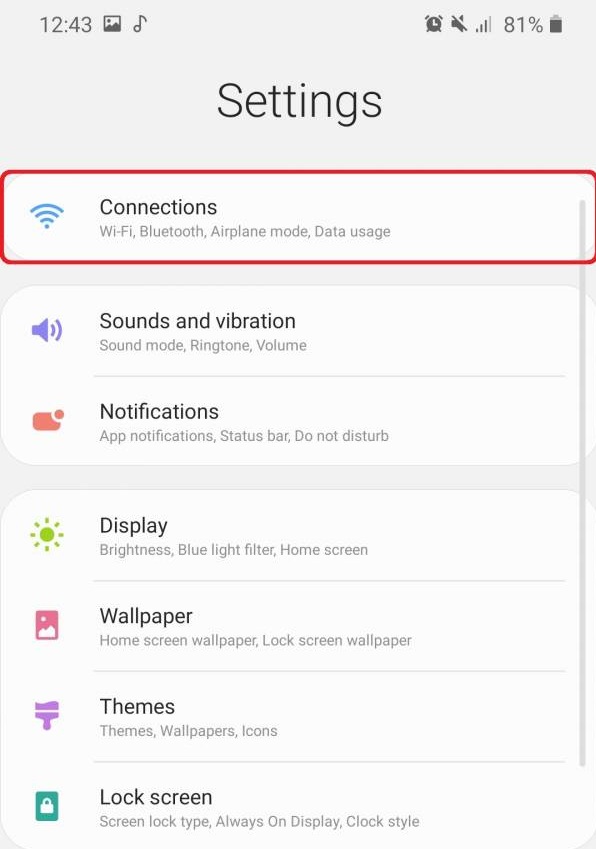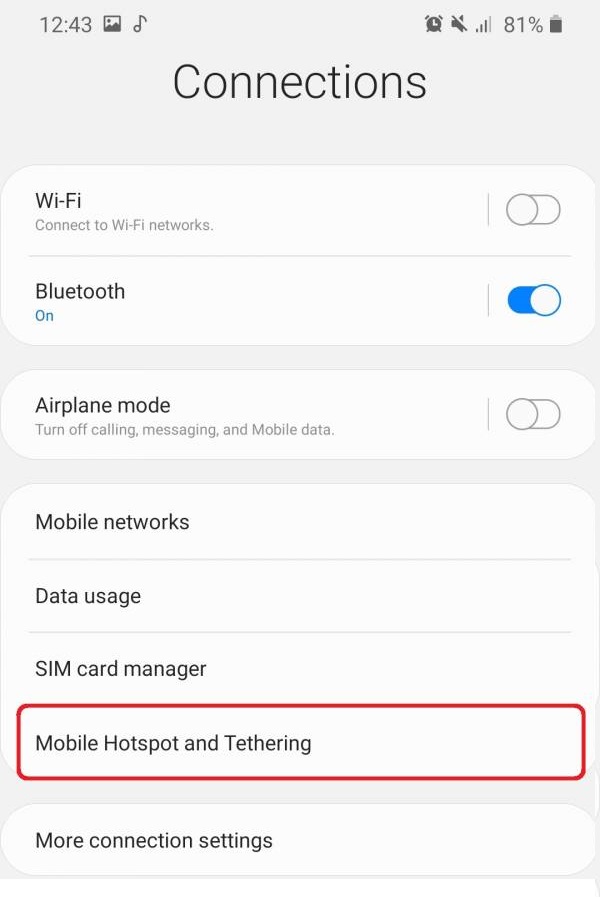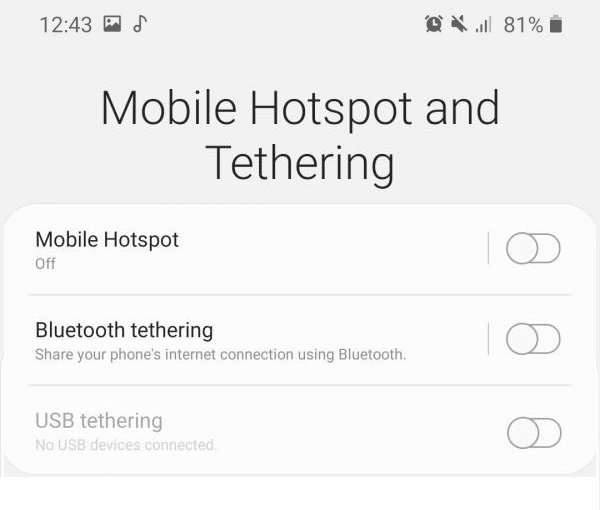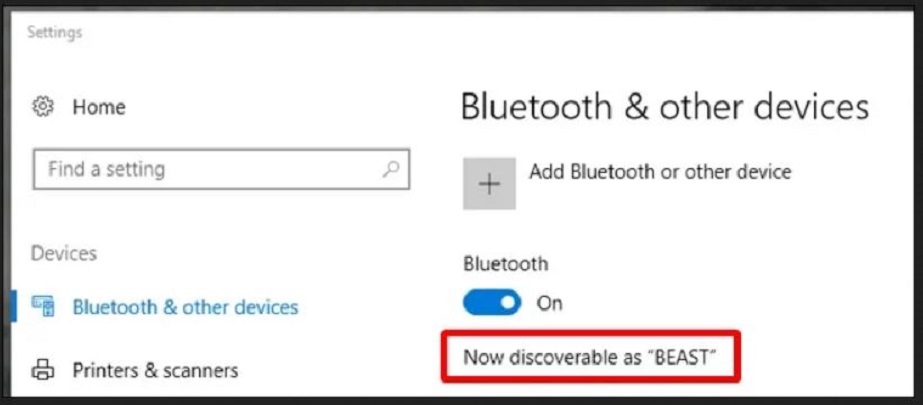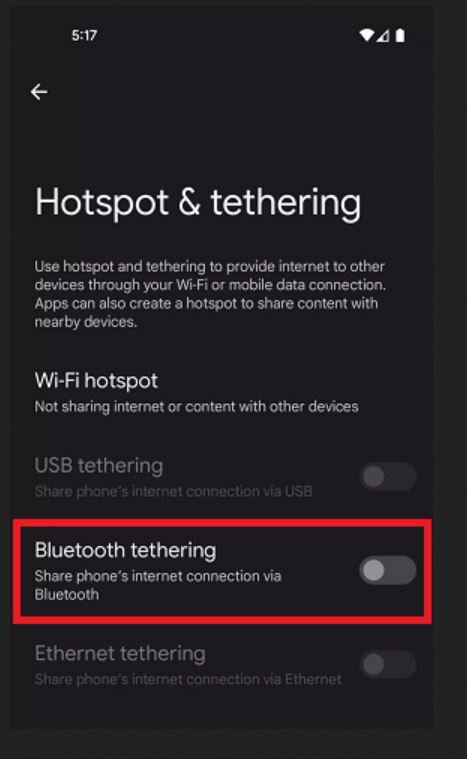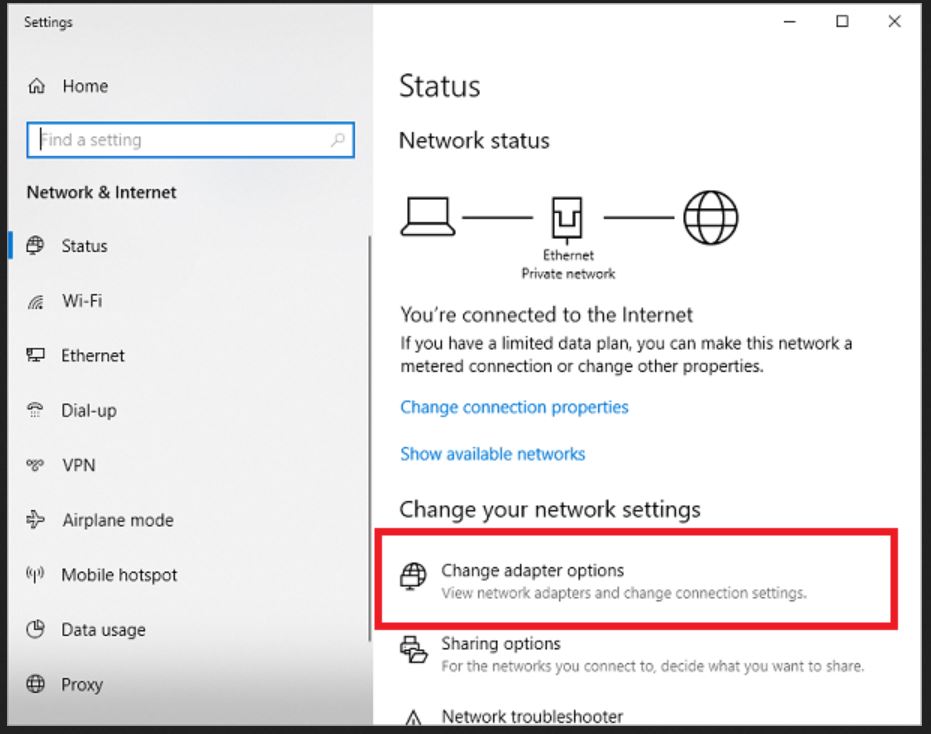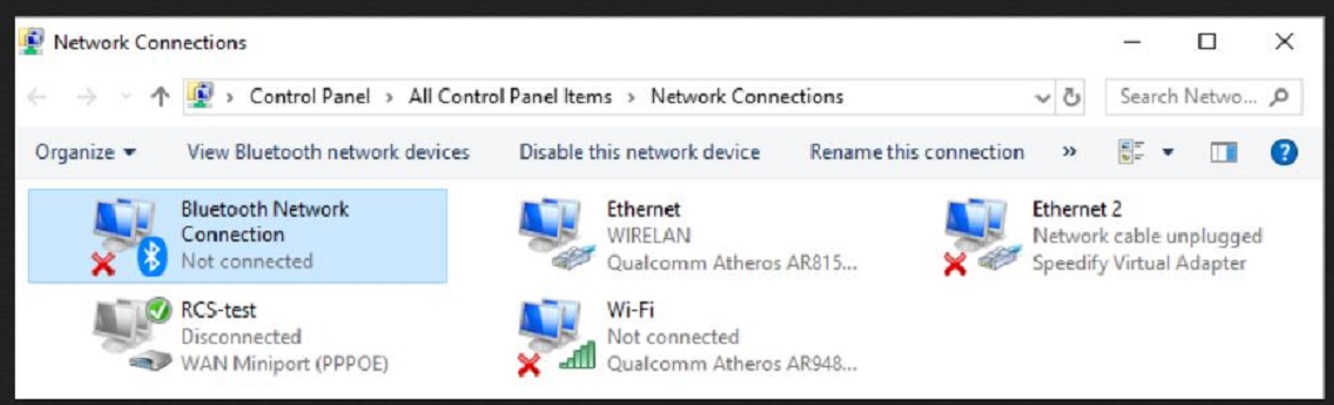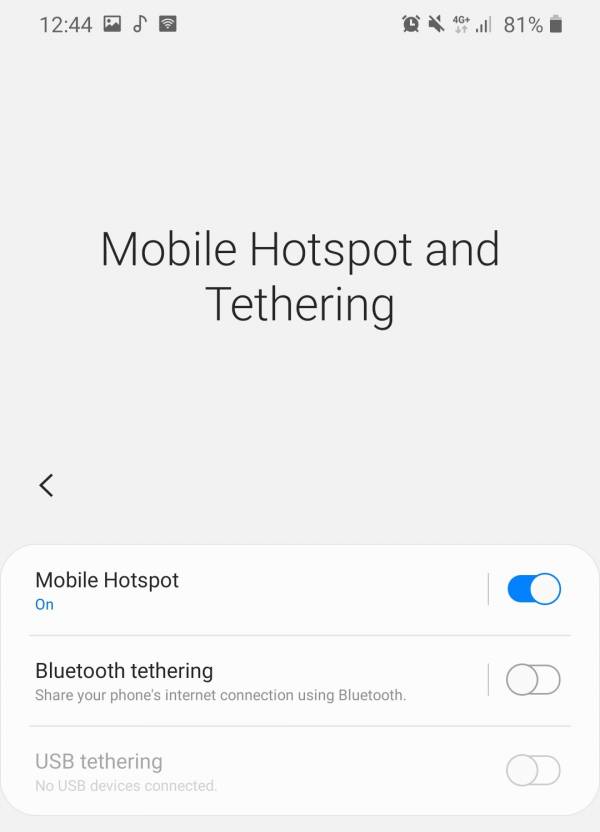در مواقع ضروری که برای لپ تاپ خود نیاز به اینترنت دارید، میتوانید از اینترنت گوشی استفاده کنید و آن را با لپ تاپ خود به اشتراک بگذارید. نحوه اتصال اینترنت گوشی به لپ تاپ بسیار ساده است و میتوان به راحتی از این قابلیت جذاب استفاده کرد.
این روزها یکی از نیازهای ضروری افراد در هر مکان و شرایطی، اتصال به اینترنت است. شاید بارها با این مشکل مواجه شدهاید که احتیاج به اینترنت دارید و دسترسی به هیچ شبکه وایرلس و مودمی برای شما مقدور نیست. در این حالت، اتصال کامپیوتر یا لپ تاپ به اینترنت از طریق موبایل میتواند بسیار کاربردی باشد.
بنابراین با پیشرفت تکنولوژی و افزایش دستگاههایی که امکان اتصال ما به اینترنت را فراهم میکنند، قطعا دانستن اینکه چگونه اینترنت موبایل را با لپ تاپ یا کامپیوتر به اشتراک بگذاریم، میتواند به ما کمک کند.
ممکن است در منزل خود مودم و اینترنت ثابت نداشته باشید و یا در مکانهای عمومی ترجیح دهید که به دلیل امنیت از وای فای عمومی استفاده نکنید. در این مواقع بهترین راهکار، استفاده از اینترنت گوشی و وصل شدن لپتاپ به هات اسپات موبایل است.
بیشتر بخوانید:
نحوه اتصال اینترنت گوشی به لپ تاپ
ممکن است وای فای شما دچار مشکل و قطعی شده باشد و شما نیاز فوری به اینترنت داشته باشید. در چنین مواقعی تنها راه ارتباطی شما برای دسترسی به اینترنت استفاده از گوشی همراهتان است. در این شرایط میتوانید با به اشتراک گذاری اینترنت موبایل به کامپیوتر و یا لپ تاپ، تمام کارهای اینترنتی خود را به آسانی انجام دهید.
با استفاده از این روشها دیگر نیازی به نگرانی بابت نبود اینترنت در لپ تاپ یا کامپیوتر خود ندارید. اما نحوه اتصال اینترنت گوشی به لپ تاپ چگونه است؟ آیا میتوان به سادگی از آن استفاده کرد؟
آموزش اتصال اینترنت گوشی به لپ تاپ به روشهای مختلف
برای استفاده از اینترنت گوشی در لپ تاپ یا کامپیوتر روشهایی وجود دارد که میتوان به راحتی از آنها استفاده کرد. شما هم میتوانید به آسانی از طریق این روشها لپ تاپ خود را به گوشی متصل کرده و از اینترنت گوشی خود استفاده کنید. به 3 روش این اتصال امکان پذیر است:
- استفاده از USB
- استفاده از بلوتوث
- استفاده از هات اسپات
در ادامه به بررسی هر کدام از روشهای بالا میپردازیم. همراه ما باشید.
نحوه اتصال اینترنت گوشی به لپ تاپ با کابل USB
اولین روش نحوه اتصال اینترنت گوشی به لپ تاپ استفاده از کابل USB است. شما میتوانید از طریق کابل یو اس بی این اتصال را برقرار کنید. اگر تصمیم به استفاده از این روش دارید، مراحل زیر را دنبال کنید:
در ابتدا کابل USB را از آداپتور شارژر جدا کنید و در دسترس خودتان قرار دهید و از منو کاربری وارد تنظیمات گوشی شوید. در ابتدای تنظیمات گوشی، گزینه Connection یا همان اتصالات را انتخاب کنید.
در این مرحله گزینه Mobile Hotspot and Tethering را انتخاب کنید.
در مرحله بعد گزینهای که نیاز دارید گزینه USB tethering است که باید ابتدا موبایل و کامپیوتر خود را از طریق کابل usb به یکدیگر متصل کنید و سپس تیک این گزینه را به رنگ آبی در آورید تا موفق به اتصال اینترنت گوشی به لپ تاپ شوید.
بیشتر بخوانید:
نحوه اتصال اینترنت گوشی به لپ تاپ با بلوتوث
این روش در مقایسه با اتصال از طریق کابل، از سرعت کمتری برخوردار است اما در عوض میزان کمتری از باتری و شارژ گوشی استفاده میشود. اتصال اینترنت از طریق بلوتوث نسبت به روش قبل، پیچیدهتر است و تنها برای لپ تاپها و کامپیوترهایی که از سیستم بلوتوث پشتیبانی میکنند، کارایی دارد.
در ابتدا لازم است گوشی و کامپیوتر (یا لپ تاپ) خود را از طریق بلوتوث جفت (Pair) کنید. در ویندوز ابتدا صفحه تنظیمات را باز و بر روی Devices کلیک کنید.
سپس در زبانه Bluethooth and other devices مطمئن شوید که بلوتوث لپ تاپ شما روشن است و دستگاه از دید سایر دستگاهها مخفی نیست.
حالا به گوشی بروید و در قسمت تنظیمات بلوتوث و بخش Pair new devices کامپیوترتان را انتخاب کنید. برای وصل کردن اینترنت گوشی آیفون به لپ تاپ، با این روش باید به همین ترتیب به تنظیمات رفته و پس از روشن کردن بلوتوث، کامپیوتر را از فهرست دستگاهها انتخاب کنید.
پس از اینکه هر دو دستگاه شروع به برقراری اتصال با هم کردند، در هر دوی آنها پیامی برای تایید وصل کردن نت گوشی به لپ تاپ با یک کد تایید دریافت میکنید. دوباره در گوشی به قسمت Tethering & Portable Hotspot بروید و گزینه Bluetooth tethering را فعال کنید.
در آیفون هم به قسمت Personal Hotspot در تنظیمات رفته و گزینه Allow others to Join را فعال کنید.
حالا به لپ تاپ برگردید و به صفحه Network Connections بروید. میتوانید با فشاردادن کلیدهای ترکیبی Win + X و انتخاب Network Connections به این قسمت برسید. در اینجا روی Change adapter options کلیک کنید.
در پنجره بعدی بهدنبال گزینه Bluetooth Network Connection بگردید. اگر یک تیک کنار آن مشاهده کردید، اتصال برقرار است. در غیر این صورت روی آن کلیک کنید.
در پنجره بعدی گوشی را مشاهده خواهید کرد. از نوار بالا، روی Connect using و سپس Access point کلیک کنید.
اکنون باید ارتباط شما برقرار شده باشد و شما میتوانید از اینترنت گوشی در لپ تاپ خود لذت ببرید.
بیشتر بخوانید:
آموزش اتصال اینترنت گوشی به لپ تاپ با هات اسپات (وای فای)
سومین روشی که میتوان برای اشتراکگذاری اینترنت گوشی با لپ تاپ از آن استفاده کرد که رایجترین روش نیز در بین کاربران بوده، هات اسپات است. در این روش شما هیچ نیازی به کابل ندارید و تنها چیزی که نیاز است، گوشی مجهز به Hotspot است.
در این فرآیند گوشی شما مانند یک مودم عمل خواهد کرد. در ابتدا وارد تنظیمات گوشی شوید و گزینه Wireless and network را انتخاب کنید. در بخش مورد نظر وارد صفحه Mobile Hotspot and Tethering شوید.
در ادامه اولین گزینهای که مشاهده میکنید متعلق به Mobile Hotspot است که باید آن را در همین بخش فعال و سپس دادههای گوشی را روشن کنید.
برای آنکه لپ تاپ شما بتواند به اینترنت گوشی شما متصل شود، باید نام هات اسپات و پسورد آن را در لپ تاپ وارد کنید. از این رو برای مشاهده نام هات اسپات گوشی و پسورد آن، گزینه فعال شده Mobile Hotspot را انتخاب کنید.
در نهایت بر روی آیکون وای فای در گوشه پایین راست کلیک کنید و سپس Wifi لپ تاپ را روشن کنید. کمی صبر کنید تا نام وای فایهای اطراف توسط لپ تاپ شناخته شوند. بعد از آنکه نام هات اسپات گوشی را مشاهده کردید، آن را انتخاب کرده و سپس گزینه Connect را انتخاب کنید. هم اکنون باید گذرواژه را وارد کنید تا اینترنت گوشی به لپ تاپ متصل شود.
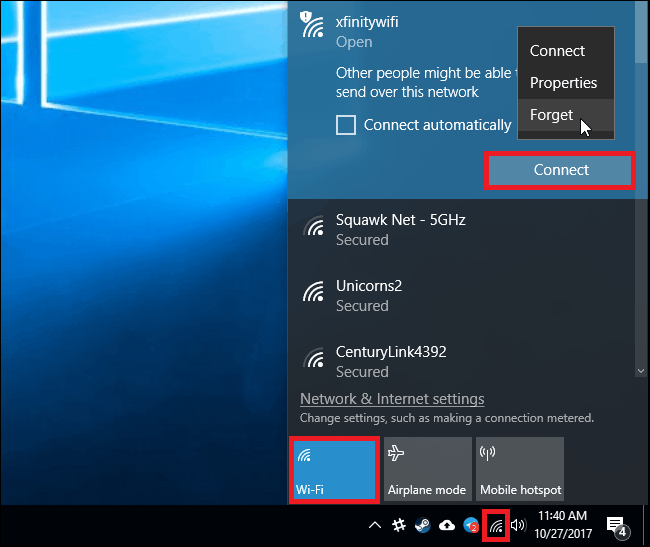
بیشتر بخوانید:
- نحوه ساخت ریلز اینستاگرام (Reels) [آموزش تصویری گام به گام]
- اپلیکیشن BeReal ؛ رقیب اینستاگرام به سرعت محبوب میشود
بررسی تعدادی از مشکلات احتمالی هنگام استفاده از اینترنت گوشی در لپ تاپ
چرا لپ تاپ من با کابل به اینترنت گوشی دسترسی ندارد؟
وای فای را خاموش کنید: اتصال وای فای در برخی مواقع ممکن است در هنگام وصل کردن اینترنت گوشی به لپ تاپ اختلال ایجاد کند. ابتدا وای فای گوشی را خاموش کنید و ببینید با این کار اتصال اینترنت گوشی به لپ تاپ انجام میشود یا خیر.
از سلامت کابل USB اطمینان حاصل کنید: در مرحله بعد مطمئن شوید که کابلی که از آن استفاده میکنید سالم است. برای اطمینان میتوانید یک بار کابل را از هر دو سمت خارج و دوباره متصل کنید.
از یک درگاه USB دیگر استفاده کنید: برای وصل شدن لپ تاپ به اینترنت گوشی حتما از سریعترین درگاه USB خود استفاده کنید. ممکن است مشکل عدم اتصال لپ تاپ به هات اسپات گوشی به این دلیل باشد که یکی از درگاههای شما مشکل دارد.
همه چیز را ریستارت کنید: ریستارت کردن کامپیوتر یا لپتاپ یا گوشی یکی از راهحلهایی است که برای هر مشکلی توصیه میشود چرا که با این کار بسیاری از مشکلات حل خواهد شد.
درایور تترینگ را بروزرسانی کنید: برای حل این مشکل ابتدا در ویندوز Device Manager را جستجو و آن را باز کنید. در فهرست دستگاهها Network Adapter را انتخاب و از زیرمجموعههای آن بر روی Remote NDIS based Internet Sharing Device راست کلیک و گزینه Properties را انتخاب کنید. حالا در زبانه Driver گزینه Update driver و بعد Search automatically for updated driver software را انتخاب کنید.

چرا لپ تاپ من با هات اسپات (وای فای) به اینترنت گوشی دسترسی ندارد؟
وای فای دستگاه را چک کنید: ابتدا وای فای کامپیوتر را خاموش و روشن کنید اگر مشکل حل نشد آن را ریستارت کنید و در صورتی که باز هم مشکل وجود داشت احتمال زیاد وای فای دستگاه شما آسیب دیده است.
رمز عبور را به درستی وارد کنید: اگر برای اتصال اینترنت گوشی به کامپیوتر از رمز عبور استفاده میکنید حتما مطمئن شوید رمزی که در گوشی به نمایش گذاشته شده را در کامپیوتر وارد میکنید.
قابلیت خاموش شدن خودکار هات اسپات را غیرفعال کنید: در برخی از گوشیهای مدل جدید، هات اسپات در صورتی که برای چند دقیقه به یک دستگاه متصل نباشد به صورت خودکار خاموش میشود. اگر این ویژگی روشن باشد ممکن است زمانی که گوشی در حالت استراحت است یا زمانی که برای چند دقیقه از آن استفاده نمیکنید، هات اسپات را خاموش کند.
جمعبندی
در این مطلب به آموزش اتصال اینترنت گوشی به لپ تاپ و کامپیوتر پرداختیم. ممکن است همه ما در شرایطی قرار بگیریم که لپ تاپ یا کامپیوتر ما نیاز به اینترنت داشته باشد و مودم در دسترس نباشد. در چنین شرایطی ما میتوانیم از اینترنت گوشی موبایل همراه خود استفاده کنیم. از آنجایی که گوشیهای نسل جدید توانایی اتصال به اینترنت را دارند پس دیگر نیازی به نگرانی نیست؛ زیرا میتوان با استفاده از روشهایی که وجود دارد اینترنت گوشی را با لپ تاپ یا کامپیوتر به اشتراک گذاشت و از اینترنت لذت برد.
سوالات متداول
از کدام روش برای اشتراک گذاری اینترنت گوشی با لپ تاپ استفاده کنیم؟
اتصال اینترنت گوشی به لپ تاپ و کامپیوتر به 3 روش قابل انجام است. شما میتوانید با توجه به لپ تاپ و یا گوشی خود که کدام قابلیتها را پشتیبانی میکنند از یکی از این روشها استفاده کنید. (هات اسپات، بلوتوث و کابل یو اس بی) استفاده از هر کدام از روشها آسان و به راحتی قابل انجام است.
بیشتر بخوانید:
- دانلود استوری اینستاگرام دیگران آنلاین و بدون برنامه
- نحوه فعال کردن کپشن خودکار اینستاگرام چگونه است؟
نظر شما در مورد نحوه اتصال اینترنت گوشی به لپ تاپ چیست؟ لطفا نظرات خود را در بخش کامنت با تکراتو و سایر کاربران در میان بگذارید.




![نحوه اتصال اینترنت گوشی به لپ تاپ [آموزش تصویری]](https://techrato.com/wp-content/uploads/2022/09/11710743_814.jpg)

![نحوه اتصال اینترنت گوشی به لپ تاپ [آموزش تصویری]](https://techrato.com/wp-content/uploads/2022/10/smartphone-hotspot_laptop_syncing-devices_mobile-wifi-100758745-large-2.webp)